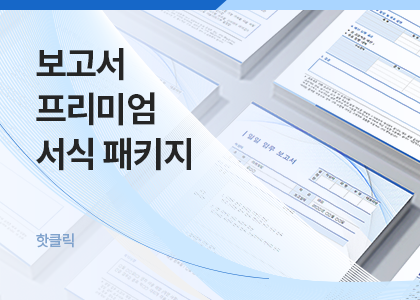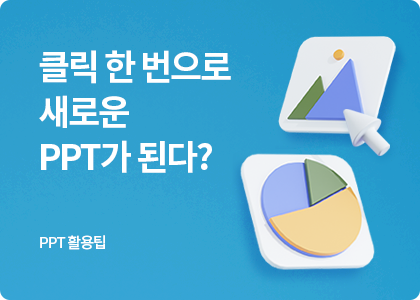비즈폼 파워포인트 활용 TIP
[ 테마변경 ]
비즈폼에서 다운 받은 파워포인트 서식의 테마를 변경하여 여러가지 형태로 이용할 수 있습니다.
단, 파워포인트 버전에 따라 적용되지 않을 수 있습니다!
한 번의 클릭으로 새로운 PPT가 된다? 🤔
시작하기 전에 먼저, 프레젠테이션 기능 중 테마에 대해 알고 있어야 하는데요.
프레젠테이션에 적용되는 디자인 요소 및 서식 스타일 집합을 테마라고 합니다. 여기에는 색상, 글꼴, 효과 및 배경의 조합이 포함됩니다. 쉽게 말하면 미리 설정 되어있는 디자인이나 스타일을 선택 한 번으로 전체 또는 일부 슬라이드에 적용 시켜 바꿀 수 있는 기능이 테마입니다.
우리는 테마라는 기능을 활용하여 프레젠테이션 전체에 변화를 주려고 합니다.
테마를 사용하면 좋은 점
단순하고 미니멀한 디자인에서 보다 정교하고 눈길을 끄는 옵션에 이르기까지 다양한 기본 제공 테마가 있습니다. 테마 내에서 색상, 글꼴, 배경 및 기타 요소를 변경하여 특정 요구 사항에 맞게 테마를 사용자 지정할 수 있습니다.
파워포인트 기본 테마🎨 설정하기
먼저 새 프레젠테이션을 만들거나 메뉴 표시줄에서 [파일]을 클릭하고 [열기]를 선택하여 기존 프레젠테이션을 열어주세요! 파일이 열리면 화면 상단의 파워포인트 리본에 있는 ① [디자인] 탭을 클릭합니다.

더 많은 테마를 보고 싶다면 ② 더 보기 [▼] 버튼을 눌러주세요.
그럼 미리 디자인된 다양한 테마가 축소판으로 표시될 텐데 마음에 드는 테마를 클릭하여 현재 슬라이드에서 미리 확인 후, 사용하려는 테마를 선택하면 전체 프레젠테이션에 적용됩니다.
💡 TIP 파워포인트는 새 테마를 기반으로 모든 슬라이드의 디자인을 자동으로 업데이트합니다.
디자인은 마음에 드는데 전체 색상만 바꾸고 싶어요 🙋🏻♀️
테마로 전체 디자인을 바꿀 수도 있지만 색상만 바꿀 수도 있습니다. 비즈폼 PPT 템플릿을 다운로드 받아서 사용할 때, 디자인은 마음에 들지만 색상만 바꾸고 싶을 때 있으시죠?
그럴 때에도 테마를 사용하면 아주 쉽게 전체 색상은 변경 할 수 있습니다!

📌 테마 색상 바꾸기
① 화면 상단의 파워포인트 리본에 있는 [디자인] 탭을 클릭합니다.
② 오른쪽 색상 테마 영역 더 보기 [▼] 버튼을 눌러서 마음에 드는 색상 테마를 선택하세요!

✅ 일부 선택한 슬라이드에만 적용하고 싶을 때

적용하고 싶은 슬라이드를 선택한 후, 적용할 테마를 마우스 오른쪽 버튼으로 클릭한 다음 [선택한 슬라이드에 적용]을 선택합니다. (색상 테마 동일한 방법으로 설정)
내 마음대로 테마 색🎨을 조합 할 순 없을까?
기존 테마에서 수정을 하고 싶거나 새로 만들고 싶을 때에는 디자인 탭의 변형 그룹에서 아래쪽 화살표[▼] 를 선택합니다.

[색] – [색 사용자 지정]을 선택하면 새 테마 색 만들기 대화 상자가 새 창으로 뜨고, 각각 원하는 색을 지정한 후 저장하면 나만의 테마가 만들어집니다.